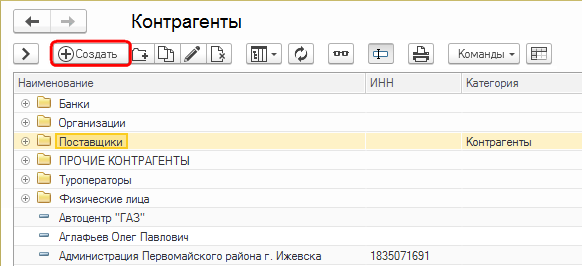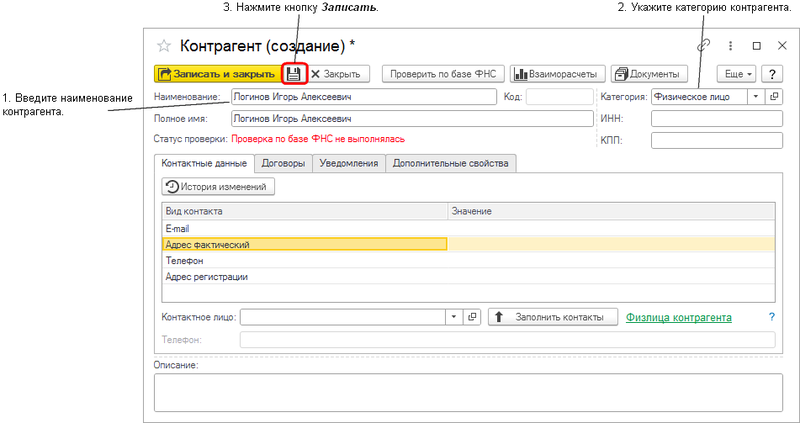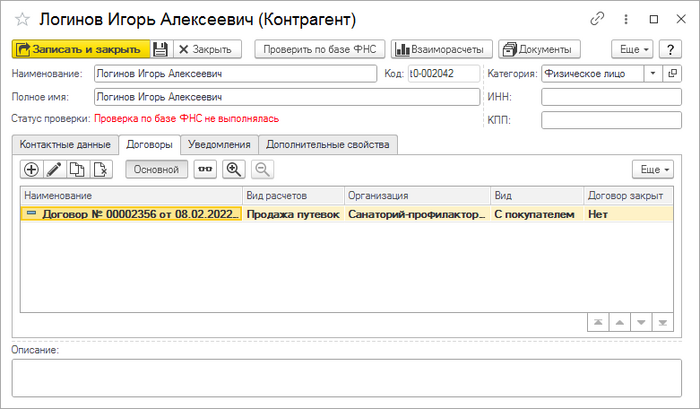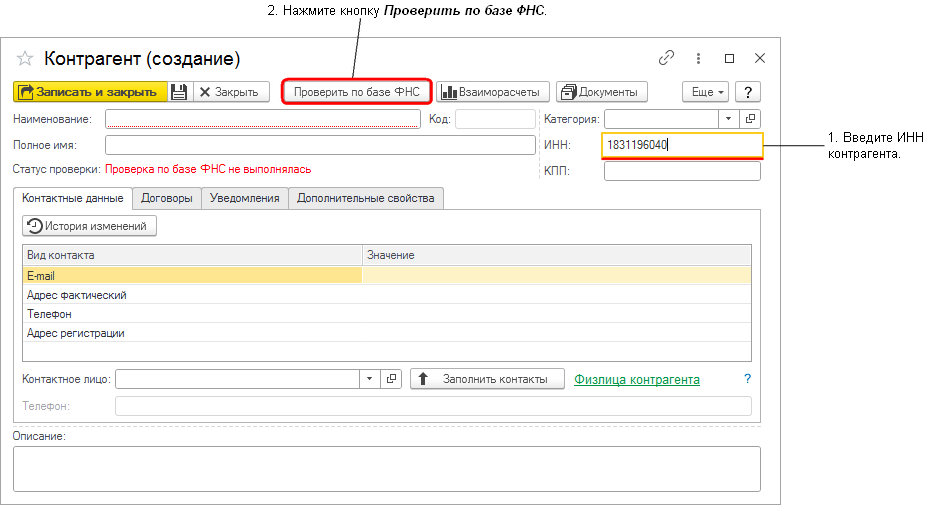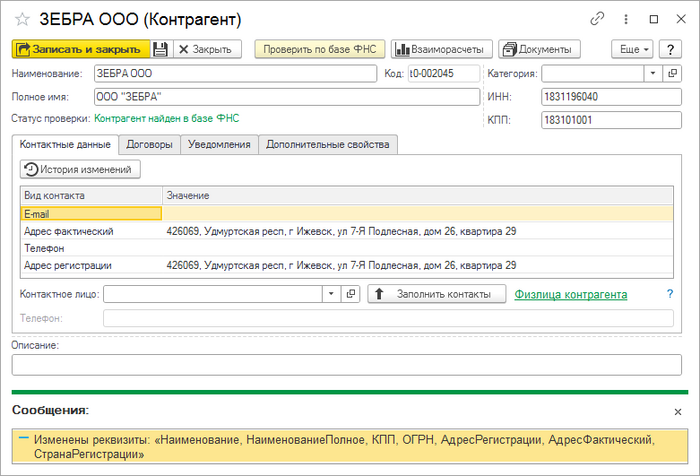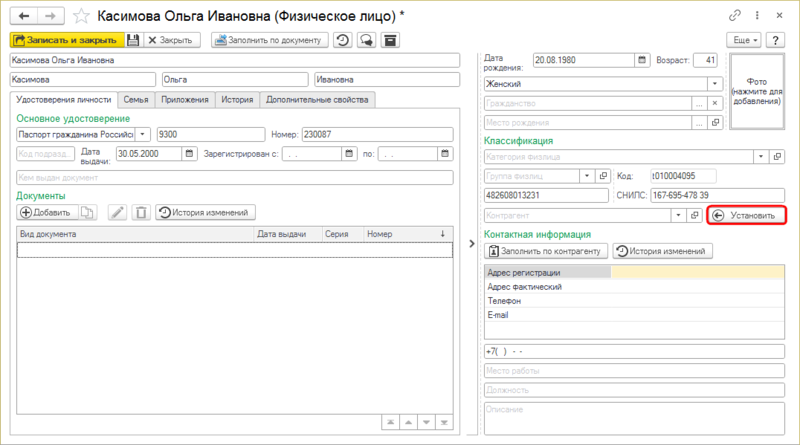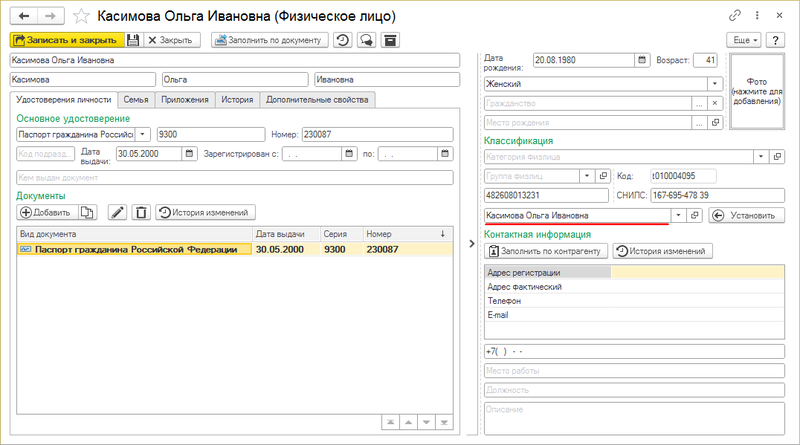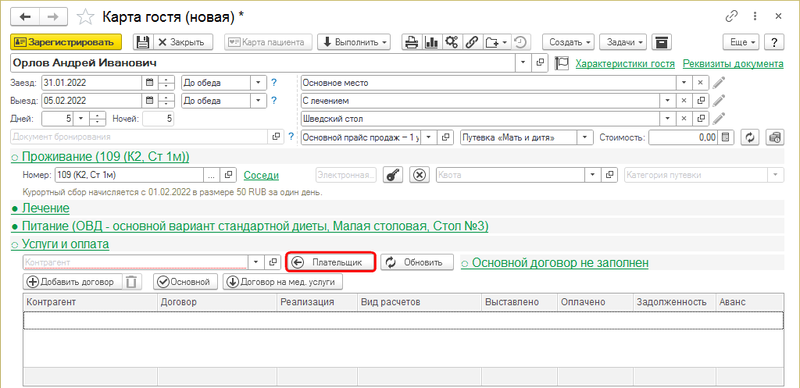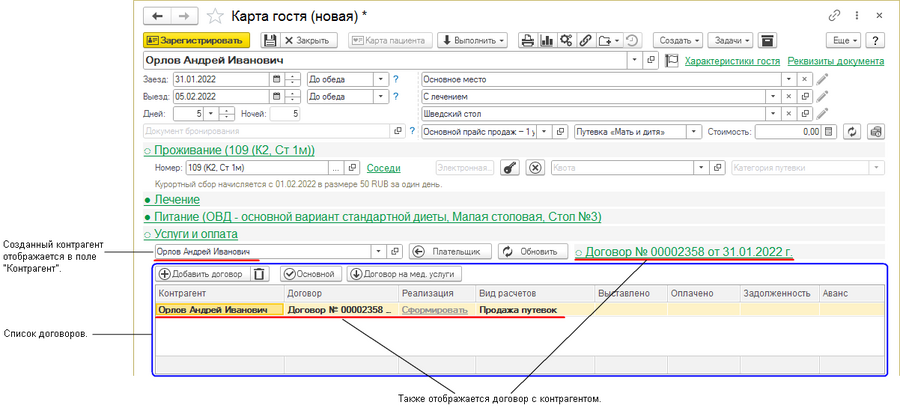Создание контрагента (КУС)
Контрагента можно создать следующими способами:
- из справочника «Контрагенты»,
- по ИНН контрагента,
- из карточки физлица,
- из карты гостя.
Создание контрагента из справочника «Контрагенты»
1. В справочнике «Контрагенты» нажмите кнопку Создать.
2. Откроется карточка контрагента.
- В поле «Наименование» введите имя контрагента.
- В поле «Категория» укажите категорию контрагента: банк, агенты, юр.лицо, физическое лицо, страховая компания, лечебное учреждение, производитель медикаментов.
3. Нажмите кнопку Записать.
Контрагент будет создан. Для создания контрагента этого достаточно.
При создании контрагента автоматически создается договор с ним, по которому будут происходить расчеты. Датой договора по умолчанию устанавливается дата создания контрагента. Договор отображается на закладке Договоры и автоматически устанавливается основным (потому что на данный момент он единственный).
3. Заполните остальные необязательные реквизиты контрагента:
- полное наименование контрагента,
- ИНН,
- адрес фактический, адрес регистрации, e-mail, телефон,
- контактное лицо контрагента.
4. Нажмите кнопку Записать или Записать и закрыть.
Создание контрагента по ИНН
В справочнике «Контрагенты» нажмите кнопку Создать.
Откроется карточка контрагента. В ней:
- В поле «ИНН» введите ИНН контрагента.
- Нажмите кнопку Проверить по базе ФНС.
- Появится окно с вопросом «Заполнить реквизиты по ИНН?».
- Да — программа осуществит поиск контрагента в базе ФНС по введенному ИНН. Если найдет его — заполнит реквизиты «Наименование», «Наименование полное», КПП значениями из базы ФНС. Для юридических лиц заполняется юридический адрес.
- Нет — программа проверит корректность ИНН и КПП контрагента по базе ФНС и выведет сообщение о проверке: прошел он ее или нет. Но реквизиты контрагента не будут заполнены.
- Нажмите Да — программа заполнит реквизиты контрагента данными из ФНС.
В сообщении будет показано, какие реквизиты изменены.
В поле «Категория» укажите категорию контрагента.
Нажмите кнопку Записать или Записать и закрыть.
Создание контрагента из карточки физлица
В карточке физлица около поля «Контрагент» нажмите кнопку Установить.
Создастся контрагент с именем физлица и сразу же создается договор с контрагентом, по которому будут происходить расчеты. Датой договора по умолчанию устанавливается дата создания контрагента.
Создание контрагента из карты гостя
В карте гостя в разделе Услуги и оплата около поля «Контрагент» нажмите кнопку Плательщик.
Создастся контрагент с именем гостя и сразу же создается договор с контрагентом, по которому будут происходить расчеты. Датой договора по умолчанию устанавливается дата создания контрагента.
Созданный контрагент отображается в поле «Контрагент». Также отображается договор с контрагентом.